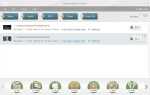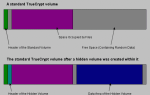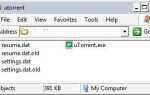Przywracanie systemu zostało zaprojektowane przez Microsoft, aby zapewnić użytkownikowi opcję przywrócenia systemu operacyjnego do poprzedniego stanu. Punkty przywracania są tworzone na przykład podczas instalowania oprogramowania i nowych aktualizacji, instalowania sterownika, który nie jest podpisany cyfrowo lub na żądanie użytkownika.
Funkcja przywracania systemu tworzy tylko kopie zapasowe kluczowych elementów systemu operacyjnego, takich jak rejestr systemu Windows, profil użytkownika lub pliki ochrony plików systemu Windows.
Jednym z ograniczeń Przywracania systemu jest to, że stare punkty przywracania zostaną automatycznie usunięte na podstawie dostępnego miejsca na dysku twardym dla tej funkcji. Oznacza to, że można przywrócić tylko ostatnie stany systemu.
Niektórzy użytkownicy mogą chcieć wykonać kopię zapasową punktu przywracania systemu przed jego usunięciem, aby móc go przywrócić w późniejszym czasie. Można to zrobić, kopiując folder przywracania i zapisując go w innej lokalizacji.
Aby tak się stało, trzeba pokonać dwie bariery. Pierwszy to ukryty stan folderu System Volume Information, drugi to prawa dostępu.
Opcja ukrywania chronionych plików systemu operacyjnego musi być wyłączona, aby folder Informacje o woluminie systemowym był widoczny w Eksploratorze Windows. Odbywa się to w opcjach folderów. Użytkownicy systemu Windows 7 otwierają Eksploratora Windows, kliknij Narzędzia> Opcje folderów, aby otworzyć menu konfiguracji. Karta Widok zawiera opcję ukrywania chronionych plików systemu operacyjnego.
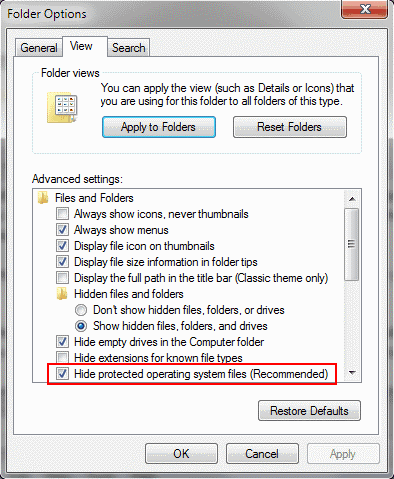
Folder Informacje o woluminie systemowym powinien być teraz widoczny w Eksploratorze Windows. Nie można uzyskać do niego dostępu od razu ze względu na prawa dostępu do folderu. Prawa można zmienić, klikając folder prawym przyciskiem myszy i wybierając właściwości. Spowoduje to otwarcie okna konfiguracji.
Przejdź do karty Zabezpieczenia w tym folderze.
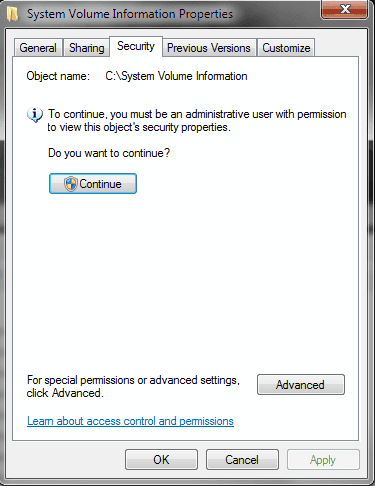
Kliknij przycisk Kontynuuj. Spowoduje to otwarcie nowego okna z listą wszystkich użytkowników lub grup, które mają prawa dostępu. Kliknij przycisk Dodaj w tym oknie.
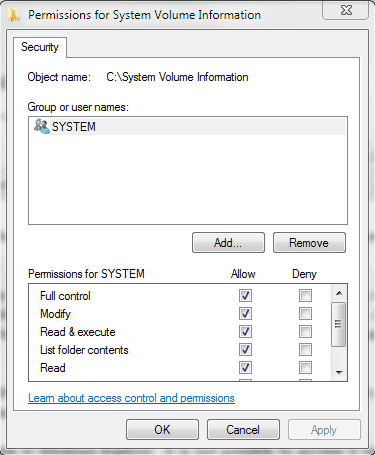
Wprowadź nazwę użytkownika, który powinien mieć dostęp do folderu i pracować z nim. Kliknij przycisk sprawdź nazwy, aby znaleźć nazwę użytkownika i ok, aby zastosować zmiany.
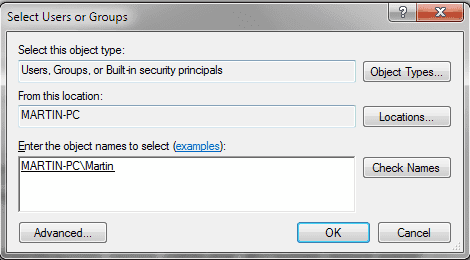
Można teraz uzyskać dostęp do folderu System Volume Information w Eksploratorze Windows. Punkty przywracania systemu używają tajemniczych nazw. Najlepszym sposobem na ich zidentyfikowanie jest sprawdzenie daty ich utworzenia lub modyfikacji. Wybierz te, które chcesz wykonać kopię zapasową. Zaleca się skopiowanie punktów przywracania systemu w inne miejsce.
Możesz teraz przywrócić zmiany wprowadzone w folderze Przywracanie systemu i widoczność folderu. Jeśli chcesz przywrócić poprzednio utworzoną kopię zapasową punktu przywracania systemu, musisz go skopiować z powrotem do tego folderu, aby móc to zrobić.